飞书会议室是字节跳动推出的飞书办公套件中的一个高效会议管理工具,专为现代企业与团队协作而设计,目标在于提高会议的组织、沟通及执行效率。用户能够便捷地制定会议计划,支持通过飞书日历直接预定会议室,并自动向参与者发出会议邀请,从而实现会议安排的无缝衔接。
飞书会议室投屏如何使用?
更新时间:2024/5/29
投屏码不是在app中的,投屏码是在飞书投屏盒子硬件设施屏幕上呈献的
飞书投屏盒子是一款便携易用的本地无线投屏设备,能够通过飞书或飞书会议室将屏幕内容便捷地分享至显示设备。它支持快速设置,提供高清晰度画质,适应各种会议场合的需求,帮助公司提升会议效率。以下是其安装流程:
1、使用 HDMI 线连接电视/投影仪等显示设备。
2、使用电源适配器连接电源。
3、完成配网:若使用有线网络,将网线连接到以太网接口;若使用无线网络,选择或者添加无线网络进行连接。
然后在投屏前准备如下事项:
1、启动投屏盒子,完成初始化配置。使用飞书会议室app扫描飞书投屏盒子硬件设施屏幕上的投屏码

绑定会议室,请参照以下步骤完成会议室部署:
管理员点击 管理后台 界面左侧导航栏的 会议室 > 会议室管理,进入会议室管理界面。在会议室管理界面左侧的会议层级列表中,选择需要进行设置的会议室/会议室层级范围,然后点击会议室/会议室层级界面右侧的 设置 > 基本信息 > 部署权限。
方式一:扫码权限配置
点击 部署人员 右侧的 配置,将出现添加部署人员弹窗。通过搜索人员或部门名称选择想要配置的人员或部门,支持多选和一键全选。选择完成后,点击 确定。添加完成后,该人员/部门将长期拥有投屏盒子的部署权限。
方式二:访问码权限配置
查看当前会议室现有的访问码或者点击 重新生成 ,选择有效期后即可生成新的访问码。生成访问码后,获取该访问码的相关人员将在有效期内拥有投屏盒子的部署权限。
飞书会议室安装方式
方式一:运行安装包安装
1、双击deb文件,点击install进行安装

方式二:终端命令安装
1、cd {你的下载路径}
2、sudo dpkg -i Feishu-linux_x64-5.14.14.deb

飞书会议室入门指南
一、登录或注册
飞书会议与飞书互通,你可以通过你的飞书账号登录飞书会议。
1、点击登录。
2、输入你的手机号。
3、如果你已注册过飞书,请输入密码或选择验证码登录,即可完成登录。
4、如果你尚未注册过飞书,请选择验证码登录,验证手机号后,即注册了一个飞书账号。

二、发起会议
登录飞书会议后,点击发起会议,在会前预览页上点击开始会议按钮。
注:第一次发起或加入会议时,用户需要授权飞书会议获取当前设备的麦克风和摄像头权限。

三、加入会议
方法一:登录飞书会议后,点击加入会议,在会前预览页面上输入9位数字会议号,点击加入按钮。
方法二:未登录时打开飞书会议,点击加入会议,在会前预览页面上输入9位数字会议号和昵称,点击加入按钮。

注:未登录时加入会议,会议发起方需为飞书认证企业用户,否则需要登录后方可入会。
飞书会议室适配会议室主控主机机型一览
IdeaHub :S2、Pro、B2
MaxHub :CF65MC、CF75MC、CF86MC
H3C :S65M2C、S86M2C
维海德: C7
亿联 :A10、A20、MeetingBoard
飞书会议室快速配置教程
一、准备开始
注册飞书账号
在管理后台进行会议室设置
1、在管理后台添加会议室
首先,企业管理员需要在管理后台添加会议室以便后续管理。
进入 管理后台 > 会议室 > 会议室管理 页面,点击会议室层级列表中相应层级右侧的 ... > 添加会议室,或点击会议室信息页 添加会议室,在弹窗页根据实际情况输入会议室信息,即可创建与线下会议室对应的新会议室。

2、配置会议室部署权限
企业超级管理员及会议室管理员自动拥有会议室部署权限,也可为企业其他成员配置部署权限。
管理员可根据部署需要,选择为部署人员添加长期部署权限,或者生成访问码用于临时部署。在管理后台进入对应会议室详情页,点击 部署权限 > 配置 添加部署人员。了解详细部署流程,请查阅:配置会议室部署权限

3、硬件相关准备
为保证飞书会议室的使用体验,部署会议室前请确认会议室配备以下硬件设备:
会议室主机(已联网)
显示器、平板、扬声器、麦克风等设备
另外,请确认以下事项:
保证外设安装完整,电源连接正确。
部署过程请准备 USB 鼠标和 USB 键盘。
检查桌面端和平板端的时区、日期和时间及系统语言是否一致和准确。
如果会议室部署了双屏,检查显示器的扩展模式是否为“扩展模式”,即主屏显示日程列表,副屏仅显示背景图。

4、安装应用
下载并安装 飞书会议室 应用至会议室主机(若设备已预装飞书会议室应用,可跳过此步骤)。
如在配置过程中遇到任何问题,建议前往https://www.feishu.cn/hc/zh-CN/articles/360049067978寻求相应的解决方案。
二、连接硬件
将显示器连接至主机,并接入本地网络
连接摄像头、麦克风和扬声器
将控制器/签到板连接至本地网络
三、安装软件
下载并设置飞书会议室软件
下载并设置飞书会议室控制器软件
下载并设置飞书会议室签到板软件
小编推荐:
6.7分

得物
生活服务 | 94.52MB 2025-04-16 06:46:38更新
抖音国际版tiktok安卓版
其他软件 | 14.38MB 2025-04-16 05:40:34更新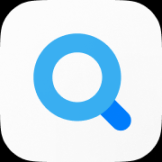
蓝海搜书app
漫画阅读 | 3.44MB 2025-04-16 04:55:43更新
抖音tiktok国际版
其他软件 | 14.38MB 2025-04-16 04:39:53更新
avatarify
拍照摄影 | 7.48MB 2025-04-16 04:08:14更新
jmcomic2 0安装包
系统工具 | 17.22MB 2025-04-16 01:01:42更新
49图库app官方正版
拍照摄影 | 43.07MB 2025-04-15 22:07:15更新
黑洞加速器永久免费版
系统工具 | 9.86MB 2025-04-15 17:49:29更新
音悦台网页版
办公学习 | 44.33MB 2025-04-15 16:51:03更新
微读圣经
办公学习 | 4.63MB 2025-04-15 16:07:24更新
1.01G/2025-04-16
查看
463.41MB/2025-04-16
查看
78.66MB/2025-04-16
查看
22.78MB/2025-04-16
查看
240.8MB/2025-04-16
查看
117.71MB/2025-04-16
查看
756.8MB/2025-04-15
查看
5.21MB/2025-04-15
查看
阿强的精彩人生是一款以影视角色阿强为原型设计的模拟游戏。玩家将从一个售卖鱼类的小商贩起步,逐步积累财富。了解阿强故事的你能达到他的成就吗?在游戏中,你会面临各种选择,而不同的选择会带来不同的结果。这是一款经营策略类游戏,需要你在精打细算的同时,也要有孤注一掷的勇气。游戏高度还原了阿强的一生,让你也能体验到通过卖鱼致富的乐趣。剧情丰富,代入感强烈。此外,游戏中还有丰富的红包奖励,提现便捷。赶快来下载,享受线上线下的双重收获吧!
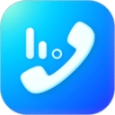
触宝电话永久免费版是那种能在手机上直接免费打电话的通讯社交类软件,这个软件不同年龄段的用户都能用。咱们能通过触宝电话永久免费版直接拨打其他用户的电话号码,接着就能通过语音、视频等好多方式跟别人聊天啦。

几何天气这款手机应用软件,是个功能挺全、界面还挺清爽的天气预报工具。它没有那些让人讨厌的弹窗和广告,有着自由、丰富又详尽的天气信息数据。不管是 24 小时里天气的变化情况,还是空气质量指数啥的,用户在这都能知道全面的天气信息,能让用户轻松掌握近期温度的变化,方便及时增减衣服,能轻轻松松地享受生活。感兴趣的用户赶紧来下载试试吧。

追书神器无广告免费版且永不升级,这是一款完全不收费的小说阅读软件。这个软件里的小说题材特别齐全,像玄幻的、恋爱的、穿越的、盗墓的、乡村的、军事的等等都有。用户只要搜下关键词就能找着,软件每天都会同步更新最新的小说内容,能离线缓存下载,没有广告,也不用开会员。喜欢看小说的朋友,可别错过了。

苍空物语最新版是对韩国一款知名游戏进行汉化后推出的游戏版本。该游戏保留了韩国游戏特有的细腻质感,并结合了卡牌、策略、战术和角色培养等多种玩法,使得游戏具有极高的吸引力和趣味性。玩家可以根据个人喜好和需求组合英雄,精彩的战斗场面定会让你欲罢不能!快来下载苍空物语安卓版体验一番吧!

万家小馆是一款极具挑战性的解谜游戏,采用阴森恐怖的画面风格和真实的3D场景,让你仿佛置身于真实的犯罪现场。由于死者处于深度昏迷状态,为了揭示案件背后的秘密,你需要仔细搜寻每一个细节,揭开真相。
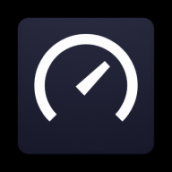
在 speedtest 测网速的 app 里,用户能够借助这个软件去检测自家的网络速度。这个软件能帮用户更好地玩游戏,有好多功能能帮用户提升网速。speedtest 2023 最新版安卓版 v5.0.3 可以下载啦,用户在这能弄明白为啥网速慢,软件操作简便,能给用户带来最佳使用感受。感兴趣的用户快来下载 speedtest 呀。

这是一款策略性的卡牌挂机手机游戏,游戏中根据不同阵营设有众多英雄角色!玩家可以通过召唤获得英雄,利用不同的英雄组合进行战斗,使玩家能够体验角色之间的默契配合,从而实现华丽连击。在回合之间,玩家需要考虑出招、防御和释放奥义,这种博弈机制既带来了动作游戏的畅快感,又增加了回合制游戏的策略深度。此外,游戏还设置了自动战斗功能,让玩家可以更轻松地玩游戏!游戏内含超过600个关卡,难度从低到高递增。同时,游戏还有通天塔等挑战模式,难度逐步提升,让玩家尽情享受战斗的乐趣。喜欢这款游戏的朋友千万不要错过!赶快来下载并挑战吧!

道路违章查询应用程序能更有效地帮助用户检查自己的驾车违章情况,同时也支持在线举报他人的违规行为。这是所有车主不可或缺的出行服务软件,提供包括查询交通路线和违章记录、停车场搜索在内的多种实用功能,旨在为用户提供便捷的出行服务。该应用在线功能丰富且安全易用,并提供最新的交通信息查询。

爱阅漫画板软件是一款集合了多种功能的移动平台,深受二次元爱好者的喜爱。这里提供了大量的漫画壁纸,且会不定期更新,你可以放心地浏览筛选。平台上还有丰富的动漫资讯可供参考,是动漫爱好者不可错过的选择。
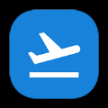
小目软件库app是一款专注于手机软件资源共享的专业应用,提供多种类的手机应用程序,覆盖各个领域的应用,以满足用户的多元需求。该软件为用户提供了大量的可下载资源及详尽的软件说明,使用户能够根据个人需求和喜好,在应用中找到并下载所需的软件。

AI智能创作大师app是款依托人工智能技术打造的卓越创作软件,能帮助用户更便捷地撰写高水平文章与内容,同时提升创作速度。这是一款极其强大且实用的创作助手,可让用户更轻松地生成优质文章和内容。无论是工作需求还是个人写作,都能轻松上手并使用。

多看阅读神器最新版是一款非常实用的手机阅读软件,这里汇聚了众多精彩小说资源,喜爱阅读小说的用户可以在此平台自由浏览,各种小说内容都能轻松获取,为用户提供便捷的小说阅读体验。用户可随时随地通过手机轻松阅读精彩小说,界面无广告干扰,操作简便,让阅读变得更加轻松愉快。

全球实况摄像头app苹果版,这里为大家提供的是极为强大的卫星地图软件,用户可以直接在线浏览各类地图信息,在线使用十分便捷。该软件涵盖全球地图信息,用户可以在此查看世界各地的风景。各种需求都能得到满足,可以直接搜索你喜欢的内容!

周五夜放克太空版小绿是一款以恐惧为主题的音乐游戏。游戏中,模块上布满了眼睛,背景是一片黑暗,仿佛要把玩家吸入无尽深渊,非常惊悚。玩家需要选择自己喜欢的歌曲,并进行一场竞演,这将是考验我们的时刻,不允许演奏任何错误的音符。

兔克的日常游戏是一款极具趣味的模拟经营手游,玩家在游戏中将扮演一名厨师,运用自己的技艺制作各种美食,完成各项任务,赢取丰厚奖励,并且还能在自己的餐厅中进行精美的装饰。

伐木猫可爱的闲置大亨手机版通过使用各种工具和策略,积极砍树,将高质量木材送往市场销售,以赚取财富和经验。同时,还需要扩展新设施,提高伐木产能和效率。

2、转换并操控四位拥有独特技能的角色,这些技能有助于克服挑战。
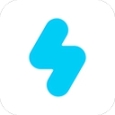
snow相机的 earlier 版本是一款集成了多种功能的自拍应用程序。用户不仅可以享受多样的自拍体验,还能挑选各种样式的滤镜和贴纸。此外,该应用还支持对照片进行后期编辑。

这款手机应用由澎湃新闻开发,是一个专注于深度报道的新媒体平台。在这里,用户可以发现最具洞察力的时事新闻,帮助你在海量信息中找到真正关心的内容。

最新版的安卓应用“先游”是一个资源丰富的游戏平台,提供多种强大功能。该软件为玩家提供了高品质的游戏资源,使玩家能够在此平台上畅玩自己喜欢的游戏,并轻松找到所需的资源。

魔法大师游戏是一款极其有趣的休闲益智手游,游戏主要采用第一人称视角,独特的挑战模式期待您的参与。运用强大的魔法击败对手,多种游戏方式绝对让您流连忘返!还在等什么呢?立即点击下载吧!

《带系统修仙》是一款结合了修真元素的割草模拟游戏,以独特的无尽模式为中心,提供丰富的装备、灵兽和灵石系统,使玩家在修仙旅程中尽情畅游,享受无穷的冒险与探索。

植物守护战争是一款融合了策略、冒险和竞技元素的塔防类手机休闲小游戏。在游戏中,玩家将踏上塔防探险旅程,体验全新而刺激的冒险。独特的植物设计和多样的游戏模式构建了一个充满挑战的世界。沉浸在其中,参与各种升级和战斗任务。

* 精准地挑选并塑造自己的角色,通过滑动屏幕即可切换心仪的角色。

在游戏中,玩家可以使用各种厨具和食材来制作美味的食物。

片状拼图是一款非常有趣的益智游戏,色彩丰富,适合儿童玩耍,有助于智力发展。规则简单易上瘾,操作简便,适合小朋友,关卡多样。游戏既能打发时间又能带来欢乐,没有时间限制,玩家可以慢慢思考。富有挑战性的游戏体验,精美的游戏画面,容易过关,关卡众多,充满考验。

3、采用了简约的风格和角色设计,构建了一个既可爱又充满夸张元素的游戏世界,为玩家提供了视觉上的享受。

在移动设备日益普及的今天,手机系统管理同样不容忽视。为了帮助用户更好地管理和优化他们的手机系统,我们特别推荐一系列实用的手机系统管理工具软件。这些工具涵盖了从手机清理、性能优化到安全防护等多个方面,能够满足不同用户的需求。在常用手机系统管理工具软件下载专区,您可以找到各种热门的手机系统管理软件,它们经过精心挑选,以确保提供最佳的体验和效果。无论是想要提升手机速度、清理垃圾文件,还是加强系统安全,这里都有适合您的解决方案。欢迎您前来探索和下载,让您的手机运行更加顺畅!

在这个快节奏的生活中,很多人都有一个梦想,那就是开一家属于自己的餐厅。现在,你可以通过玩餐厅模拟经营游戏来实现这个梦想。这些游戏不仅让你体验到开餐厅的乐趣,还能锻炼你的经营策略。今天,我们为大家推荐一些好玩的餐厅模拟经营游戏,让你在游戏中体验到开餐厅的乐趣。这些游戏画面精美,玩法丰富,让你在游戏中感受到真实的餐厅经营。快来下载吧,让我们一起开启你的餐厅经营之旅!

欢迎来到火影格斗手游的精彩世界!在这里,你可以体验最纯正的火影忍者格斗乐趣,与全球火影迷一起在忍者的世界中尽情战斗。无论你是喜欢经典的《火影忍者》正版手游,还是寻求更多创新玩法的其他火影格斗作品,我们都为你准备了一份详尽的推荐合集和排行榜。无论你是追求原汁原味的火影体验,还是想尝试更多创新的格斗玩法,这些推荐都将为你带来极致的游戏体验。快来加入这场热血的忍者格斗盛宴,展现你的忍术,成为最强的忍者吧!

该死的混蛋是一款经典的动作冒险类游戏,丰富的任务等待着玩家去完成,还有像素的游戏风格内容让玩家们体验,趣味性十足,非常多的版本可以体验,图小白小编在本专题带给玩家超多版本下载,喜欢的朋友们可以在此下载体验哦。

崩坏是由米哈游制作发行的一款具有二次元风格的动作角色扮演游戏,3D 全视角卡通渲染、无限可能的分支连招、酣畅淋漓的超强打击感,为玩家带来了超次元的动作体验。再加上扣人心弦的崩坏系列故事、沉浸感十足的关卡剧情、豪华的声优阵容,更使玩家感受到前所未有的代入感。由于游戏过于火爆,市面上有众多的渠道服,为此小编在这里为大家带来了崩坏 3 手游版本大全,该游戏拥有最新版、官方版本、小米服、华为服等,每个服务器都由专门的平台运营,玩家能够在各种渠道服中获得不同的福利奖励,有需要的玩家可以免费下载收藏体验。

这些无广告影视软件通过简洁的界面设计和丰富的影视资源,为用户提供了极致的观影体验。无论是喜爱追剧的影迷还是喜欢电影的观众,都可以在这些软件上找到自己心仪的内容,而不必担心被广告打断,完全专注于享受影视的乐趣。这些软件还具备高速加载和离线下载功能,进一步提升了用户的使用便捷性,是追求高质量观影体验用户的必备之选。

欢迎来到《沙威玛传奇》手机版下载专区!在这里,我们将为您提供《沙威玛传奇》官方版的下载链接合集,帮助您轻松下载并体验这款备受期待的冒险游戏。《沙威玛传奇》是一款以中东美食沙威玛为背景的冒险游戏,玩家将扮演一位勇敢的厨师,踏上一段充满挑战和乐趣的冒险之旅。游戏中,您将探索神秘的中东市场,与各种美味的食材和香料互动,解锁独特的烹饪技巧,制作出令人垂涎的沙威玛。希望您能在《沙威玛传奇》中找到属于自己的乐趣,享受这段充满挑战和惊喜的冒险之旅!

欢迎来到《像素地牢》全部版本合集下载页面!在这里,我们为您提供了《像素地牢》各个版本的下载链接,让您能够轻松下载并安装这款经典像素风地牢冒险游戏。《像素地牢》是一款深受玩家喜爱的像素风格地牢探险游戏,玩家将扮演勇敢的冒险者,深入充满未知和危险的地牢,寻找宝藏和宝藏。游戏中,您将面对各种挑战和陷阱,与各种怪物战斗,解锁新的武器和装备,提升自己的实力。希望您能在《像素地牢》中找到属于自己的乐趣,享受这段充满挑战和惊喜的冒险之旅!

寻找一款能够满足你阅读需求的免费小说软件吗?那就不要错过这款软件!它拥有海量的小说资源,包括网络原创小说、正版小说和经典漫画等,让你免费阅读,无需购买或注册。无论是热门小说还是冷门佳作,这里都能找到,满足你的阅读需求。快来下载体验吧,让我们一起畅游小说的世界,享受阅读的乐趣

卡牌游戏以其独特的魅力吸引了众多玩家,游戏中各式各样的人物角色和道具装备以卡牌的形式展现,玩家在收集和养成的过程中不仅能享受乐趣,还能体验到成就感。随着游戏的进行,玩家的卡牌库不断扩展,这种逐步解锁稀有卡牌的体验无疑会激发玩家的收集欲望,让他们不断追求更高的成就和更强的卡组组合。

游戏盒子是一款拥有着超多游戏资源的工具盒,这款软件为玩家提供了丰富的游戏资源和实用的应用。玩家可以在这里找到各种游戏的插件辅助,体验游戏大佬的感觉。同时,无敌汉化版、破解版游戏、折扣手游等也可以在这里找到。

gamestoday是一款可以帮助大家专门下载外服游戏的软件,这款软件为玩家提供了国内外各种顶尖或小众向的趣味游戏,从国服到外服国际服的游戏应有尽有,玩家再也不用麻烦地到处找游戏了。该软件只共享免费应用程序的原始APK文件,所有的APK文件都和googleplay中的一样,没有任何欺骗,无限制的黄金补丁或任何其他修改。游戏资源广阔,无论是人气火爆的热门游戏还是评分很高的新奇游戏都可以在这里找到。游戏类型丰富,可以满足不同游戏玩家对于游戏类型方面的需求。

alightmotion官方正版是一款非常好用的视频图片编辑处理软件,这款软件功能全面,不仅支持视频精准剪辑、视频动态滤镜、视频同框播放、内置背景音乐、视频真人配音、视频多重特效等,还支持一键导入和导出视频,方便用户随时随地进行视频制作和分享。软件操作简单,支持中文,让用户能够轻松上手。此外,软件内还有大量使用教程,帮助用户学习制作电影级大片,让制作的视频动画炫酷十足。

好玩的恋爱养成类手游合集推荐,为玩家们带来了一场浪漫的邂逅。这些游戏以恋爱为主题,让玩家在游戏中体验各种情感故事,培养与角色的感情。在10款好玩的恋爱养成类手游排行中,每款游戏都有独特的玩法和剧情,让玩家能够尽情享受恋爱养成的乐趣。无论是甜蜜的恋爱故事,还是充满挑战的养成系统,都能让你在游戏中找到属于自己的浪漫。如果你对恋爱养成类手游感兴趣,快来下载吧!感兴趣的小伙伴快来下载吧!

如果你正在寻找免费且易于上手的PS大片制作软件,这个推荐清单将为你提供理想的选择。无论是用于照片编辑、专业修图,还是打造海报效果,这些软件都提供了丰富的滤镜、特效和多种编辑工具,帮助你轻松实现大片效果。通过这些免费工具,你可以快速美化图片、调整色彩、添加创意文字和效果,甚至进行细致的修图处理,无需复杂的学习即可上手,让每张照片都呈现出专业级的视觉效果。

绘画软件手机版哪个好?手机画画软件用什么好?手机绘画 app 哪些比较好用?手机绘画软件大全,为您推荐超好用的绘画软件,让您在手机上也能轻松画出优质作品。手机绘画,超多好用的手机绘画工具任您挑选,随时随地轻松绘制优质作品,还能与绘画爱好者们轻松交流,分享个人佳作。

在闲暇时光,许多人喜欢观看电影和追剧,但如果没有合适的免费软件,这可真是让人头疼。为此,小编为大家推荐一些可以免费观看影视作品的优质应用。这些软件不仅支持快速搜索和查找功能,还提供了热门推荐,方便用户轻松找到感兴趣的影视剧。

这些软件为用户提供了极致的追剧体验,不仅支持免费观看海量影视资源,还具备强大的投屏功能,能够将精彩的剧集和电影投射到更大的屏幕上,带来更加沉浸式的观影体验。无论你是在家中休闲时光,还是与家人朋友一起观影,这个功能都能让你享受影院般的感受。
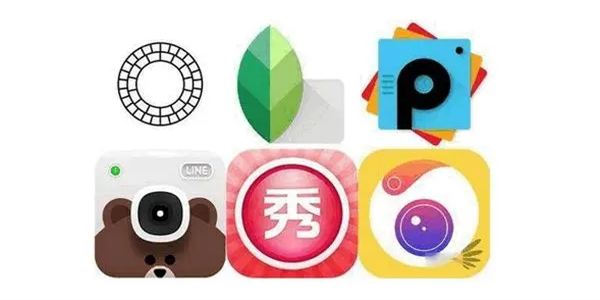
这里汇聚了全网优质的修图软件,每一款都经过精挑细选,能够为用户带来极佳的修图体验。这些软件不仅功能强大,而且操作简单,哪怕是新手也能轻松上手。无论你是想要简单的美颜效果,还是专业的图片处理,这里都有适合你的工具。每一张照片经过简单的修图调整后,都会让你的作品焕然一新,轻松成为朋友圈里的修图大神。

寻找深度游戏体验,却苦于语言障碍?汉化组游戏安卓直装版RPG合集来解决您的烦恼!这里精心挑选了多款热门RPG游戏的汉化版,安卓用户可直接安装,无需繁琐操作。从史诗奇幻到现代冒险,每一款游戏都经过精心汉化,让您沉浸式体验游戏世界,感受故事的魅力。探索未知,勇闯难关,尽在这一合集。立即查看推荐,开启您的汉化RPG游戏之旅!

沙威玛传奇是一款近期爆火的模拟烹饪经营手游,好玩得根本停不下来!在游戏中,您将亲自经营一家沙威玛餐饮店,处理来自顾客的美食订单,并升级餐厅的各个方面。您以为这是一款休闲游戏?对,但又不全对,想要玩好这款游戏,您还得具备极快的手速,否则您的客人可不会满意哦! 本站特地整理制作了沙威玛传奇版本大全,其中汇集了沙威玛传奇游戏的多个版本下载,如沙威玛传奇官方正版安卓版、沙威玛传奇苹果版、沙威玛传奇无限金币版等,让您在任何设备上都能畅玩,获得真正的沙威玛体验!

韩小圈APP,专为韩剧爱好者量身打造的影视播放平台,致力于与韩剧播放时间同步,为用户提供实时精准的中文字幕翻译,让追剧变得更加轻松愉快。在这里,您可以尽情享受喜爱的韩剧,无需担心字幕误差。每部剧集都配有详细介绍、更新时间、缓存功能和弹幕互动,让您在观看的同时,还能与其他剧迷一同讨论剧情,分享观剧心得。此外,通过演员表功能,您还可以轻松查看参演作品,方便快捷。韩小圈会员版和去广告版供你选择,您日常追韩剧的最佳伴侣,让您与韩流文化零距离接触。

李跳跳这款功能强大的手机软件通过模拟点击,帮助用户自动跳过各种类型的广告,显著优化了日常应用使用体验。无论是启动广告、弹窗广告还是开屏广告,软件都能有效检测并快速跳过,使用户不再被频繁出现的广告打断。得益于手机的无障碍功能,这款应用能够灵敏识别和处理广告界面,无需用户手动操作,极大地减少了等待时间,使常用应用的启动更加迅速。

在社交媒体分享、内容创作、设计制作等场景中,水印往往会影响视觉体验,甚至可能遮挡关键信息。下面是小编为大家整理的去水印专用软件,它能够轻松帮助用户去除图片上的水印,让图片恢复干净整洁的状态。无论是照片、截图还是设计图,只要含有水印,这款软件都能迅速识别并去除,让您的图片焕然一新。操作简单,只需上传图片,软件便会自动处理,无需复杂的操作步骤。去除水印后的图片清晰度高,保留了原有图片的细节和色彩,让您无后顾之忧。快来下载体验吧,让您的图片更加完美!

免费阅读小说软件,让你随时随地沉浸在精彩的故事世界中。下面小编为大家整理了几款免费软件,这几款软件提供了海量小说资源,包括言情、都市、玄幻、悬疑等多种类型,满足你的阅读需求。界面简洁,操作便捷,支持离线下载,让你在任何时间、任何地点都能享受阅读的乐趣。快来下载体验这款免费阅读小说软件,开启你的阅读之旅,探索无限精彩的故事世界吧!

这款动漫资源丰富的软件,专为动漫爱好者量身打造,汇集了大量的国内外新番资源。不论是国内的热播作品还是备受期待的海外动漫,用户都能轻松找到想看的内容。不仅如此,软件支持离线缓存功能,方便用户随时随地观看,无需担心网络问题,让追番体验更加便捷流畅。各类动漫类型一应俱全,从经典作品到最新更新,适合不同口味的动漫迷使用。

画质mxpro这款吃鸡优化画质工具是一款专为提升吃鸡类手游体验而设计的专业工具,拥有强大的画质增强和性能优化能力。无论玩家的设备配置如何,通过这款软件,都可以有效改善画面质量,让原本模糊或低分辨率的画面焕然一新。软件内置的画质增强功能能够大幅提高清晰度,自动解锁高帧率模式,支持高达120帧的超高清晰度模式,让画面更加流畅生动,细节表现更出色,为玩家提供真正的沉浸式游戏体验。

这里精选了几款热门的海外短视频应用,支持免费在线观看国外内容。无论是搞笑、生活、美食、还是时尚等领域,用户都能轻松浏览到丰富多样的短视频资源。各类应用内置强大搜索功能和智能推荐系统,根据用户兴趣推送相关内容,随时随地畅享全球精彩短视频。